
Exportovanie prác študentov v aplikácii Škola
Po vytvorení a kontrole hodnotení môžete práce študentov exportovať a zdieľať ich so študentmi, rodičmi a ostatnými učiteľmi.
Exportovanie hodnotení vo formáte PDF
V aplikácii Škola
 klepnite na postrannom paneli na položku Posledná aktivita, Hodnotenia alebo na triedu.
klepnite na postrannom paneli na položku Posledná aktivita, Hodnotenia alebo na triedu.Klepnite na hodnotenie, ktoré chcete exportovať, a vykonajte niektorý z nasledujúcich krokov:
Ak chcete exportovať jedno hodnotenie, podržte meno študenta, ktorý hodnotenie odovzdal, a potom klepnite na možnosť Exportovať ako PDF.
Ak chcete exportovať viacero hodnotení, klepnite na možnosť Vybrať v pravom hornom rohu, vyberte jedného alebo viacerých študentov, ktorí hodnotenia odovzdali, klepnite na položku Viac v dolnej časti okna a potom klepnite na možnosť Exportovať ako PDF.
Poznámka: Ak kontrolujete hodnotenie, môžete tiež klepnúť na rozbaľovaciu šípku vedľa mena študenta v hornej časti stránky a potom klepnúť na Exportovať ako PDF.
Vykonajte jeden z nasledujúcich krokov:
Ak chcete exportovať len hodnotenie alebo skóre, klepnite na možnosť Len hodnotenie alebo Len skóre a potom vyberte požadovanú možnosť zdieľania (Mail, Správy, AirDrop, Uložiť do Súborov).
Aplikácia Škola uloží hodnotenie alebo skóre ako PDF súbor, ktorý potom odošle na zadané miesto.
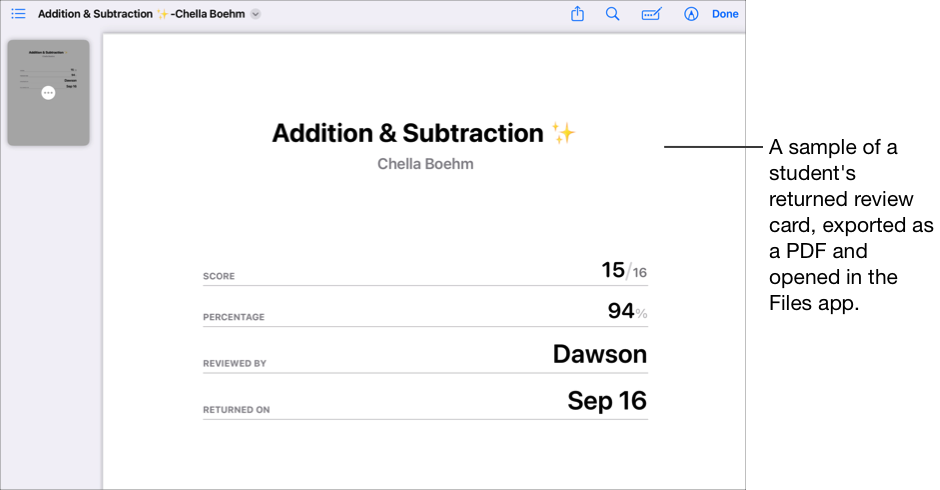
Ak chcete exportovať celú prácu s hodnotením alebo skóre, klepnite na položku Práca s hodnotením alebo Práca so skóre a potom vyberte požadovanú možnosť zdieľania (Mail, Správy, AirDrop, Uložiť do Súborov).
Aplikácia Škola uloží pôvodné hodnotenie, akcie funkcie Značky a hodnotenie alebo skóre ako PDF súbor, ktorý potom odošle na zadané miesto.
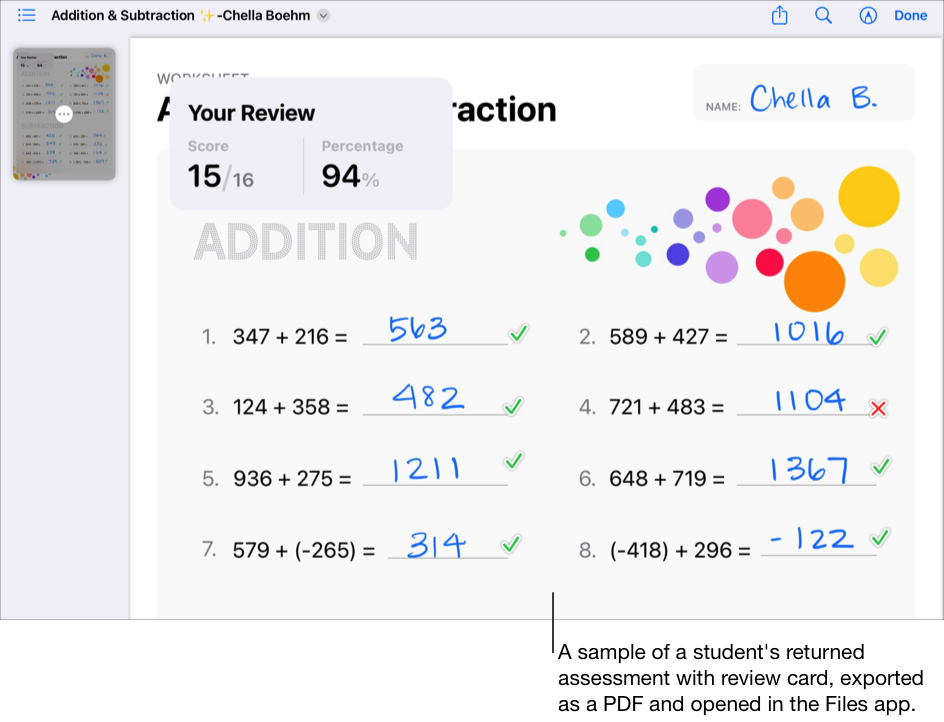
Pri exportovaní hodnotenia pre viac ako jedného študenta aplikácia Škola uloží jednotlivé súbory PDF do jedného súboru [názov hodnotenia].zip.
Exportovanie výsledkov vo formáte CSV alebo PDF
V aplikácii Škola
 klepnite na postrannom paneli na položku Posledná aktivita, Hodnotenia alebo na triedu.
klepnite na postrannom paneli na položku Posledná aktivita, Hodnotenia alebo na triedu.Klepnite na hodnotenie s výsledkami, ktoré chcete exportovať.
Ak chcete výsledky pred exportovaním údajov vyfiltrovať, klepnite na
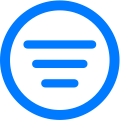 a vyberte, ako chcete výsledky hodnotení filtrovať.
a vyberte, ako chcete výsledky hodnotení filtrovať.V hornej časti zobrazenia detailov hodnotenia klepnite na
 a vykonajte ľubovoľný z nasledujúcich krokov:
a vykonajte ľubovoľný z nasledujúcich krokov:Ak chcete výsledky exportovať vo formáte CSV, klepnite na položku Exportovať ako CSV.
Ak chcete výsledky exportovať vo formáte PDF, klepnite na položku Exportovať ako PDF.
Vyberte požadovanú možnosť zdieľania (Mail, Správy, AirDrop, Uložiť do Súborov).
Aplikácia Škola uloží výsledky hodnotenia do vybraného formátu a súbor odošle na zadané miesto.